Wyłącz buźki na Skype
Podczas czatowania za pomocą oprogramowania „Skype” możesz używać wielu różnych emotikonów, aby bardziej cyfrowo wyrażać swoje emocje. Tutaj dowiesz się, które sekretne buźki są również dostępne i jak możesz wyłączyć buźki całkowicie lub tylko częściowo.
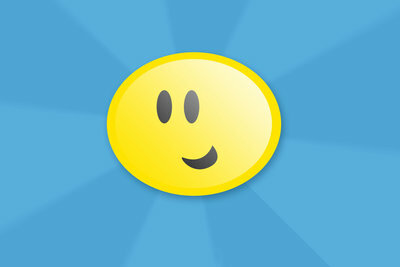
Publiczne i tajne buźki na Skypie
Nie tylko możesz używać Skype'a do wykonywania połączeń, ale także czatować z innymi użytkownikami Skype'a.
- Na Czat masz również możliwość wysyłania animowanych emotikonów (tzw. „emotikonów”). Możesz wybrać je bezpośrednio nad polem tekstowym czatu, z mnóstwem różnych dostępnych emotikonów.
- Są też różne "tajne" buźkiktórego nie można wywołać za pomocą tego przycisku, ale można go wstawić tylko za pomocą kodu znakowego.
- Na przykład, z „(pijany)” możesz również użyć pijanej buźki, a z „(headbang)” buźki, która uderza głową o ścianę.
Wyłącz emotikony całkowicie lub tylko częściowo
Jeśli nie chcesz już wyświetlać emotikonów w oknie czatu Skype, możesz je wyłączyć za pomocą kilku kliknięć w ustawieniach Skype.
Skype: Nowe emotikony - tak działają ukryte twarze
Dzięki Skype możesz nie tylko dzwonić, ale także z innymi użytkownikami Skype'a ...
- Aby to zrobić, najpierw uruchom Skype. Jeśli nie jesteś zalogowany automatycznie, wprowadź swoją nazwę użytkownika i hasło, a następnie kliknij „Zaloguj się”.
- Teraz kliknij w pozycji menu „Działania” na samym dole „Opcje”, aby przejść do ustawień Skype.
- Wybierz zakładkę „Czat i SMS” w lewym menu prawie na dole.
- Poczekaj chwilę, aż menu się ponownie załaduje, a następnie kliknij „Okno czatu” poniżej „Czat i SMS”.
- Teraz masz dwie opcje na górze: możesz wyłączyć tylko animowane emotikony lub wszystkie emotikony. W pierwszym przypadku nadal będziesz widzieć emotikony, ale są one statyczne i dlatego nie poruszają się. W drugim przypadku nie zobaczysz w ogóle żadnych emotikonów, a jedynie znaki użyte dla nich, na przykład „:)” dla uśmiechniętej buźki.
- Teraz odznacz „Pokaż animowane emotikony” dla pierwszej opcji lub „Pokaż emotikony” dla drugiej opcji.
- Na koniec kliknij „Zapisz”, aby zapisać zmiany.
Zmiany zostaną wówczas zastosowane nie tylko do przyszłych emotikonów, ale także do emotikonów znajdujących się wcześniej w historii czatu.
Jak pomocny jest ten artykuł?


